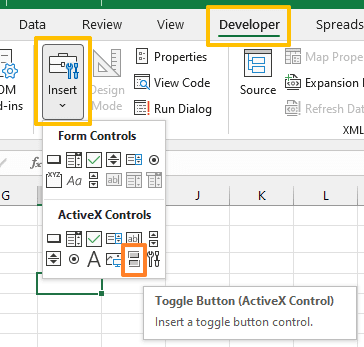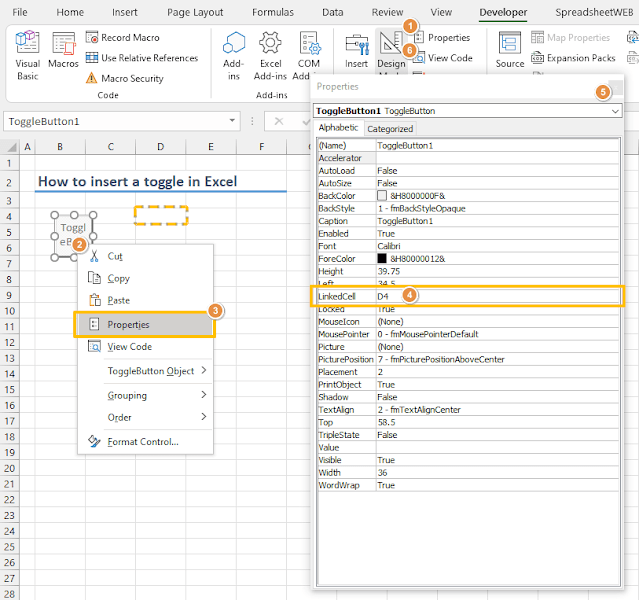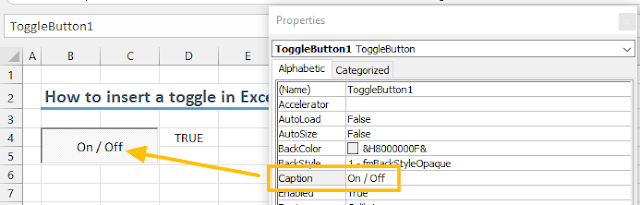يدعم اكسل أزرار التبديل كأدوات تطوير. يمكنك تعيينها في خلية لإرجاع قيمة منطقية ( TRUE / FALSE ) واستخدامها في المصنف الخاص بك دون الحاجة إلى أي برمجة فعلية.
إدراج زر تبديل يبن خيارين في Excel
علامة تبويب المطور وأمر زر التبديل
يمكن العثور على الأمر ضمن علامة التبويب Developer ، وهي غير نشطة في Excel افتراضيًا. تحتوي علامة التبويب هذه على أدوات ماكرو وعناصر تحكم متقدمة أخرى ، مثل أزرار التبديل.
إذا فقدت علامة التبويب هذه ، فاتبع الخطوات أدناه.
- افتح خيارات Excel ضمن ملف .
- حدد تخصيص الشريط .
- ابحث عن زر التبديل الخاص بـ Developer وقم بتمكينه في مربع القائمة على اليمين.
- انقر فوق الزر " موافق" لرؤية علامة التبويب في الشريط .
إدخال زر تبديل
بمجرد ظهور علامة التبويب Developer ، يمكنك العثور على أمر الزر الموجود أسفل الزر " إدراج" في قسم عناصر التحكم . عند النقر فوق الزر " إدراج" ، سترى الأمر " تبديل الزر" ضمن قسم عناصر تحكم ActiveX .
يؤدي النقر فوق زر التبديل إلى تغيير المؤشر إلى علامة زائد. انقر في أي مكان لإدراج زر تبديل افتراضي ، أو اضغط مع الاستمرار على المؤشر واسحبه لتحديد حجم زر التبديل.
إذا كنت تحتاج فقط إلى عنصر التحكم هذا كعنصر مرئي ، فيمكنك البدء في استخدام زر التبديل على الفور. لربط قيمة زر التبديل بخلية ، تحتاج إلى الخروج من وضع التصميم . وضع التصميم هو حالة يمكنك من خلالها إدراج عناصر تحكم ActiveX وتعديلها . هذا زر تبديل ، لذا انقر فوق زر وضع التصميم للخروج.
يقوم زر التبديل في Excel بإرجاع قيمة منطقية بناءً على حالتها: Checked = TRUE ، Unchecked = FALSE .
ربط زر التبديل بخلية
- أدخل وضع التصميم .
- انقر بزر الماوس الأيمن فوق زر التبديل.
- حدد خصائص .
- اكتب مرجع الخلية في LinkedCell في نافذة الخصائص واضغط على Enter.
- أغلق الخصائص.
- انقر فوق وضع التصميم لإيقاف تشغيله.
بعد الربط ، يمكنك رؤية قيمة زر التبديل في الخلية.
التعديل بعد إدخال أزرار التبديل
سنستعرض بعض النصائح في هذا القسم الأخير من إدخال دليل زر التبديل. أولاً ، يمكنك دائمًا تغيير الأسماء الافتراضية "ToggleButton1" و "ToggleButton2" وما إلى ذلك من نافذة الخصائص . غيّر سلسلة الخاصية Caption لتسميات التبديل.
نصيحتنا الثانية هي ملء عدة أزرار تبديل. يمكنك استخدام ميزة السحب والإفلات في Excel لنسخ خانة الاختيار عدة مرات. ومع ذلك ، تحتاج إلى احتواء زر التبديل في خلية أولاً.
- استخدم الدوائر الموجودة حولها لضبط حجمها. يمكنك أيضًا استخدام ميزة Snap to Grid لملاءمة الكائن في الخلية.
- بمجرد أن يكون زر التبديل في خلية ، حدد الخلية.
- انسخه باستخدام مربع صغير في أسفل اليمين ، مثل نسخ الخلايا.